[Opcions de visualització]
Configureu les opcions per mostrar les pantalles del tauler de control.
* Els valors de color vermell indiquen la configuració predeterminada per a cada element.
[

Configuració]

[Preferències]

[Opcions de visualització]
Configureu les pantalles que es mostraran en els casos següents:
Després que es mostri la pantalla d'inici en connectar l'alimentació
Després d'activar la funció de restabliment automàtic quan no es dugui a terme cap operació durant un període determinat
* Aquest element el pot configurar cada usuari que iniciï la sessió (opció personal) només quan [Opcions de pantalla d'inici de sessió] s'hagi establert en [Mostrar en iniciar l'operació del dispositiu].
[Opcions de pantalla d'inici de sessió]
|
Selecció de pantalla de visualització*1
[Inici], [Còpia], [Fax]*2, [Llegir i enviar], [Llegir i desar], [Fitxers desats], [Bústia de fax/I-fax], [Escàner], [Accés a Internet], [Opcions dest./reenv.], [Imprimir], [Retenir]*3, [Lectura i enviament fàcils]/[Lectura fàcil], [Lectura WSD], [Scan for Mobile], [Portal de mòbils], [iW Function Flow]*4, [Anàlisi de protecció]*4, [uniFLOW Online Setup]
[Pantalla Obrir Monitor estat]
[On], [Off]
|
*1L'ordre dels valors d'opció (pantalles que cal seleccionar) pot diferir del de la visualització real.
*2Només apareix si l'equip té una funció de fax.
*3Només es mostra als equips amb la funció de retenció.
NOTA
Segons les opcions d'altres elements, es pot mostrar la pantalla d'inici de sessió o la pantalla [Inici], independentment de l'opció [Pantalla d'inici/restauració predeterminada].
[

Configuració]

[Preferències]

[Opcions de visualització]
Configureu la pantalla que es mostrarà després de prémer [

Monitor estat].
|
[Pantalla predeterminada]
[Estat/registre de treballs], [Estat operatiu]
[Tipus d'estat predet.]
[Còpia/Imprimir], [Enviar], [Rebre], [Desar], [Consumibles/Altres]
[Estat/Registre]
[Estat de treballs], [Registre de treballs]
[Detalls]
Quan [Còpia/Imprimir] està seleccionat a [Tipus d'estat predet.]:
Quan [Estat de treballs] està seleccionat a [Estat/Registre]:
[Imprimir], [Còpia]
Quan [Registre de treballs] està seleccionat a [Estat/Registre]:
[Còpia], [Impressora], [Impressió local], [Còpia en cadena; RX]*2, [Impr. treball rebut], [Imprimir informe], [Còpia en cadena]*2
Quan [Enviar] està seleccionat a [Tipus d'estat predet.]:
Quan [Estat de treballs] està seleccionat a [Estat/Registre]:
[Enviar], [Fax]*1
Quan [Registre de treballs] està seleccionat a [Estat/Registre]:
[Enviar], [Fax]*1
Quan [Rebre] està seleccionat a [Tipus d'estat predet.]:
Quan [Estat de treballs] està seleccionat a [Estat/Registre]:
[Fax]*1, [Reenviar]
Quan [Registre de treballs] està seleccionat a [Estat/Registre]:
[Rebre], [Fax]*1
|
*1Només apareix si l'equip té una funció de fax.
*2Només apareix si l'equip té una funció de còpia en cadena.
[

Configuració]

[Preferències]

[Opcions de visualització]
|
[Còpia normal], [Còpia ràpida]
|
[

Configuració]

[Preferències]

[Opcions de visualització]
Podeu establir si voleu que es mostri [Fax] a la pantalla [Inici].
Si també establiu [Permetre Fax en funció Llegir i enviar] en [On], podeu especificar les destinacions de fax quan feu servir [Llegir i enviar].
* Aquest element només es mostra quan el vostre equip té una funció de fax.
* L'opció predeterminada varia segons la regió.
|
[On], [Off]
[Permetre Fax en funció Llegir i enviar]
[On], [Off]
|
[

Configuració]

[Preferències]

[Opcions de visualització]
Definiu si voleu mostrar les ubicacions de botigues següents a [Llegir i desar] i [Fitxers desats], a la pantalla [Inici].
|
[Bústia]
[On], [Off]
[Espai avançat/Xarxa]
[On]*1, [Off]*2
[Dispositiu memòria]
[On], [Off]
|
*1Valor predeterminat per a Àsia/Oceània i Amèrica
*2Valor predeterminat per a Europa
[

Configuració]

[Preferències]

[Opcions de visualització]
Canvieu l'idioma de visualització i la disposició del teclat utilitzats al tauler de control. Els informes també s'imprimeixen en l'idioma seleccionat.
* Segons l'idioma, és possible que no pugueu canviar la disposició del teclat.
* Aquesta opció es pot configurar per a cada usuari amb inici de sessió.
NOTA
Si els missatges no es mostren en l'idioma seleccionat, apagueu l'equip i torneu-lo a encendre.
Si feu servir tant l'autenticació de servidor com l'autenticació de dispositiu local per a l'autenticació d'usuaris i establiu un idioma diferent del que té establert Active Directory, el nom complet del remitent no es mostrarà a la destinació de correu electrònic.
[

Configuració]

[Preferències]

[Opcions de visualització]
Definiu si voleu mostrar el botó per canviar l'idioma de visualització i la disposició del teclat a la pantalla del tauler de control.
* L'opció predeterminada varia segons la regió.
[

Configuració]

[Preferències]

[Opcions de visualització]
Definiu si voleu activar la funció de bloqueig de majúscules quan premeu [Maj.] al teclat en introduir caràcters alfanumèrics.
Quan seleccioneu [On], el bloqueig de majúscules s'activa fins que torneu a prémer [Maj.], la qual cosa us permet introduir caràcters en majúscules contínuament.
Quan seleccioneu [Off], el botó [Maj.] torna a l'estat sense prémer després d'introduir un caràcter.
*1Valor predeterminat per a Europa, Àsia/Oceania i Amèrica del Sud
*2Valor predeterminat per a Amèrica del Nord
[

Configuració]

[Preferències]

[Opcions de visualització]
Deseu les cadenes de caràcters que podeu recuperar quan introduïu destinacions de correu electrònic i I-fax.
|
[Desar/Editar]
[Eliminar]
|
[

Configuració]

[Preferències]

[Opcions de visualització]
Definiu si voleu que es mostri un missatge a la pantalla del tauler de control quan la quantitat de paper restant que s'hagi carregat en un origen del paper sigui baixa.
[

Configuració]

[Preferències]

[Opcions de visualització]
Definiu si voleu que la pantalla del tauler de control mostri el nombre de còpies d'impressió del treball que s'està processant i el temps estimat fins a la finalització.
Quan seleccioneu [On], aquesta informació es mostra a la part inferior de la pantalla.
El temps estimat fins a la finalització no es mostra si és inferior a 1 minut.
La precisió dels temps estimat fins a la finalització pot variar en funció de l'estat de l'equip.
[

Configuració]

[Preferències]

[Opcions de visualització]
Definiu si voleu que la pantalla del tauler de control mostri un missatge que us avisi quan l'àrea de lectura de l'original estigui bruta i s'hagi de netejar.
[

Configuració]

[Preferències]

[Opcions de visualització]
Definiu la pantalla de selecció de tipus de paper que voleu mostrar.
[

Configuració]

[Preferències]

[Opcions de visualització]
Definiu la categoria i l'ordre de la llista que es mostrarà quan seleccioneu el tipus de paper.
Per a Sèrie C7100
|
[Categoria]
[Tot], [Tipus estàndard], [Tipus personalitzat], [Favorites]
[Ordenar]
[Desat (Asc.)], [Desat (Desc.)], [Nom (Asc.)], [Nom (Desc.)], [Pes (Asc.)], [Pes (Desc.)]
|
Per a Sèrie C5100
|
[Categoria]
[Tot], [Tipus estàndard], [Tipus personalitzat]
[Ordenar]
[Desat (Asc.)], [Desat (Desc.)], [Nom (Asc.)], [Nom (Desc.)], [Pes (Asc.)], [Pes (Desc.)]
|
[

Configuració]

[Preferències]

[Opcions de visualització]
Definiu quina unitat de mesura utilitzareu quan introduïu la longitud i l'amplada.
* L'opció predeterminada varia segons la regió.
[

Configuració]

[Preferències]

[Opcions de visualització]
Definiu si voleu mostrar el nom de l'usuari que ha iniciat sessió a la pantalla.
Quan ho configureu [A la part superior de la pantalla], podeu seleccionar si voleu mostrar el nom d'usuari o el nom de visualització.
Quan ho configureu [A la part inferior de la pantalla], es mostra el nom d'usuari.
|
[A la part superior de la pantalla], [A la part inferior de la pantalla], [Off]
Selecció del nom que es vol mostrar
[Nom d'usuari], [Mostrar nom]
|
NOTA
Si l'autenticació d'ID de departament es defineix com a servei d'inici de sessió i l'opció [Gestió d'ID de departaments] està establerta en [On], es mostrarà l'ID de departament quan ho configureu [A la part inferior de la pantalla]. No es mostra a la part superior de la pantalla.
[

Configuració]

[Preferències]

[Opcions de visualització]
Definiu si voleu que al tauler de control es mostri una pantalla que us avisi del color en què queda poc tòner i us demani que prepareu un cartutx de tòner nou.
Exemple de notificació a la pantalla:
Podeu prémer [Tancar] a la pantalla de notificació per continuar amb les operacions habituals.
Fins que no suprimiu la notificació, apareixerà cada cop que l'equip surti del mode de repòs o s'engegui. Per suprimir la notificació, efectueu l'operació [Eliminar missatge d'error de tòner restant].
[Eliminar missatge d'error de tòner restant]* El missatge a la part inferior de la pantalla es mostra independentment d'aquesta configuració.
[

Configuració]

[Preferències]

[Opcions de visualització]
Suprimiu la notificació del tòner restant que es mostra quan [Mostrar missatge d'error de tòner restant] estigui establert en [On].
* Després de suprimir la notificació, aquesta es tornarà a mostrar quan el nivell de tòner d'un altre color sigui baix.
[

Configuració]

[Preferències]

[Opcions de visualització]
Definiu si voleu mostrar l'adreça IPv4 de l'equip a la pantalla [Informació de dispositiu/comptadors].
* Aquesta opció només està disponible si [Usar IPv4] s'estableix en [On].
[Usar IPv4]
[

Configuració]

[Preferències]

[Opcions de visualització]
Definiu si voleu activar la funció Scan for Mobile.
Si seleccioneu [On], podreu enllaçar un smartphone, una tauleta o un altre dispositiu mòbil a l'equip i utilitzar la funció de lectura.
[

Configuració]

[Preferències]

[Opcions de visualització]
Podeu establir si voleu que es mostri [Portal de mòbils] a la pantalla [Inici].
[

Configuració]

[Preferències]

[Opcions de visualització]
Podeu establir si voleu que es mostri un codi QR a la pantalla [Portal de mòbils].
L'ús d'un codi QR us estalvia haver d'introduir manualment l'adreça IPv4 de l'equip.
 Configuració]
Configuració]  [Preferències]
[Preferències]  [Opcions de visualització]
[Opcions de visualització]
 Configuració]
Configuració]  [Preferències]
[Preferències]  [Opcions de visualització]
[Opcions de visualització]
 Configuració]
Configuració]  [Preferències]
[Preferències]  [Opcions de visualització]
[Opcions de visualització] Monitor estat].
Monitor estat].
 Configuració]
Configuració]  [Preferències]
[Preferències]  [Opcions de visualització]
[Opcions de visualització]
 Configuració]
Configuració]  [Preferències]
[Preferències]  [Opcions de visualització]
[Opcions de visualització]
 Configuració]
Configuració]  [Preferències]
[Preferències]  [Opcions de visualització]
[Opcions de visualització]
 Configuració]
Configuració]  [Preferències]
[Preferències]  [Opcions de visualització]
[Opcions de visualització]
 Configuració]
Configuració]  [Preferències]
[Preferències]  [Opcions de visualització]
[Opcions de visualització]
 Configuració]
Configuració]  [Preferències]
[Preferències]  [Opcions de visualització]
[Opcions de visualització]
 Configuració]
Configuració]  [Preferències]
[Preferències]  [Opcions de visualització]
[Opcions de visualització]
 Configuració]
Configuració]  [Preferències]
[Preferències]  [Opcions de visualització]
[Opcions de visualització]
 Configuració]
Configuració]  [Preferències]
[Preferències]  [Opcions de visualització]
[Opcions de visualització]
 Configuració]
Configuració]  [Preferències]
[Preferències]  [Opcions de visualització]
[Opcions de visualització]
 Configuració]
Configuració]  [Preferències]
[Preferències]  [Opcions de visualització]
[Opcions de visualització]
 Configuració]
Configuració]  [Preferències]
[Preferències]  [Opcions de visualització]
[Opcions de visualització]
 Configuració]
Configuració]  [Preferències]
[Preferències]  [Opcions de visualització]
[Opcions de visualització]
 Configuració]
Configuració]  [Preferències]
[Preferències]  [Opcions de visualització]
[Opcions de visualització]
 Configuració]
Configuració]  [Preferències]
[Preferències]  [Opcions de visualització]
[Opcions de visualització]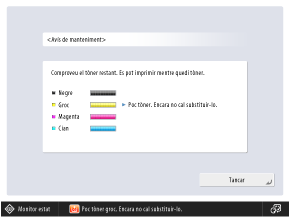

 Configuració]
Configuració]  [Preferències]
[Preferències]  [Opcions de visualització]
[Opcions de visualització]
 Configuració]
Configuració]  [Preferències]
[Preferències]  [Opcions de visualització]
[Opcions de visualització]
 Configuració]
Configuració]  [Preferències]
[Preferències]  [Opcions de visualització]
[Opcions de visualització]
 Configuració]
Configuració]  [Preferències]
[Preferències]  [Opcions de visualització]
[Opcions de visualització]
 Configuració]
Configuració]  [Preferències]
[Preferències]  [Opcions de visualització]
[Opcions de visualització]